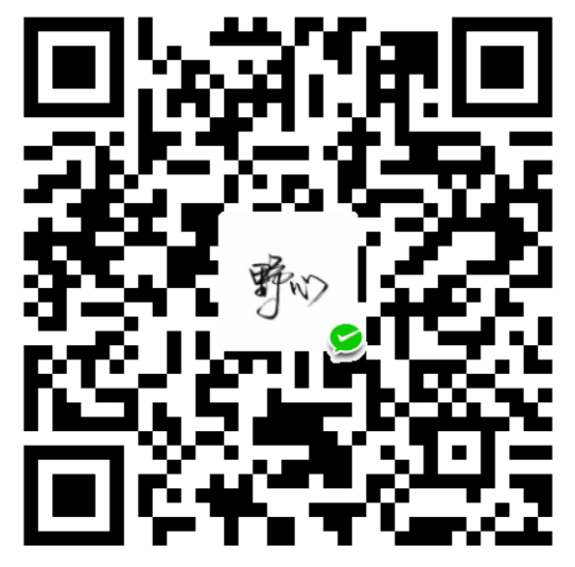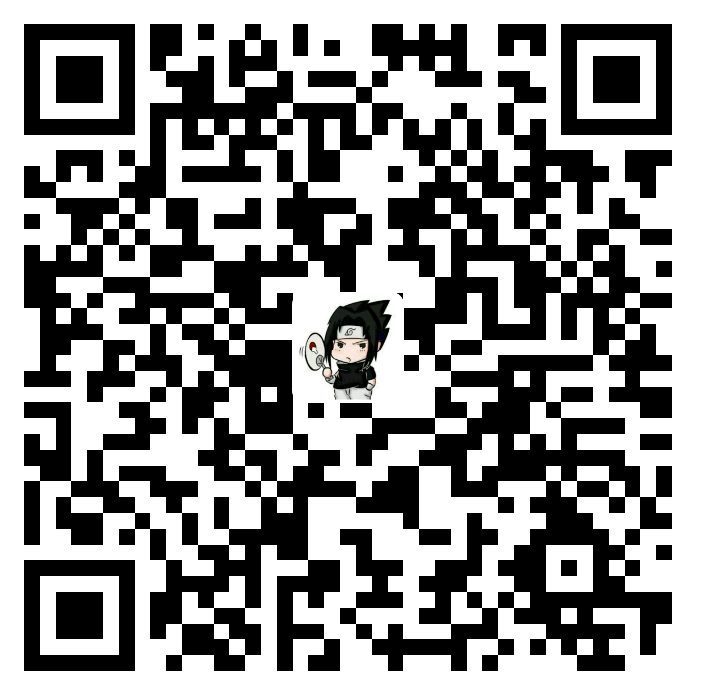群晖-docker部署Vue+NodeJs项目
使用群晖部署 vue+nodejs 项目
项目技术栈(和部署有关系的)
前端:Vue、Nginx
后端:Nodejs、MySQL、phpMyAdmin
基础环境配置
套件中心 里大概需要安装这些套件
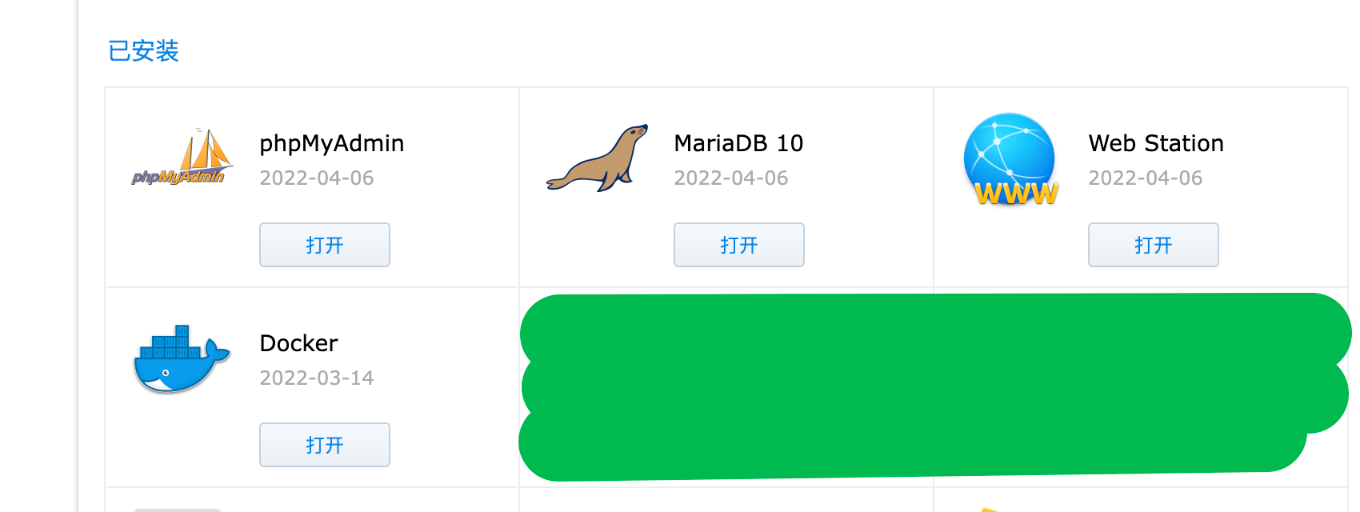
说明:MariaDB 是用来代替 MySQL 的。套件中心里没有 MySQL,所以用这个代替,Docker 版的MySQL不太会用(没系统学过这个Docker 不太会用)。
- 假设我们群晖的 IP 地址为:
192.168.2.223后面都以此 IP 为例 - 并且你此刻操作的电脑,与群晖在同一局域网内。假设你当前操作的电脑 IP 地址为
192.168.2.138与群晖在同一局域网内。 - 正常来说,安装完上面一些 套件,你已经可以使用 phpMyAdmin 来 MariaDB 访问数据库了
数据库配置、连接
安装完 phpMyAdmin 后的打开地址:http://192.168.2.233/phpMyAdmin/
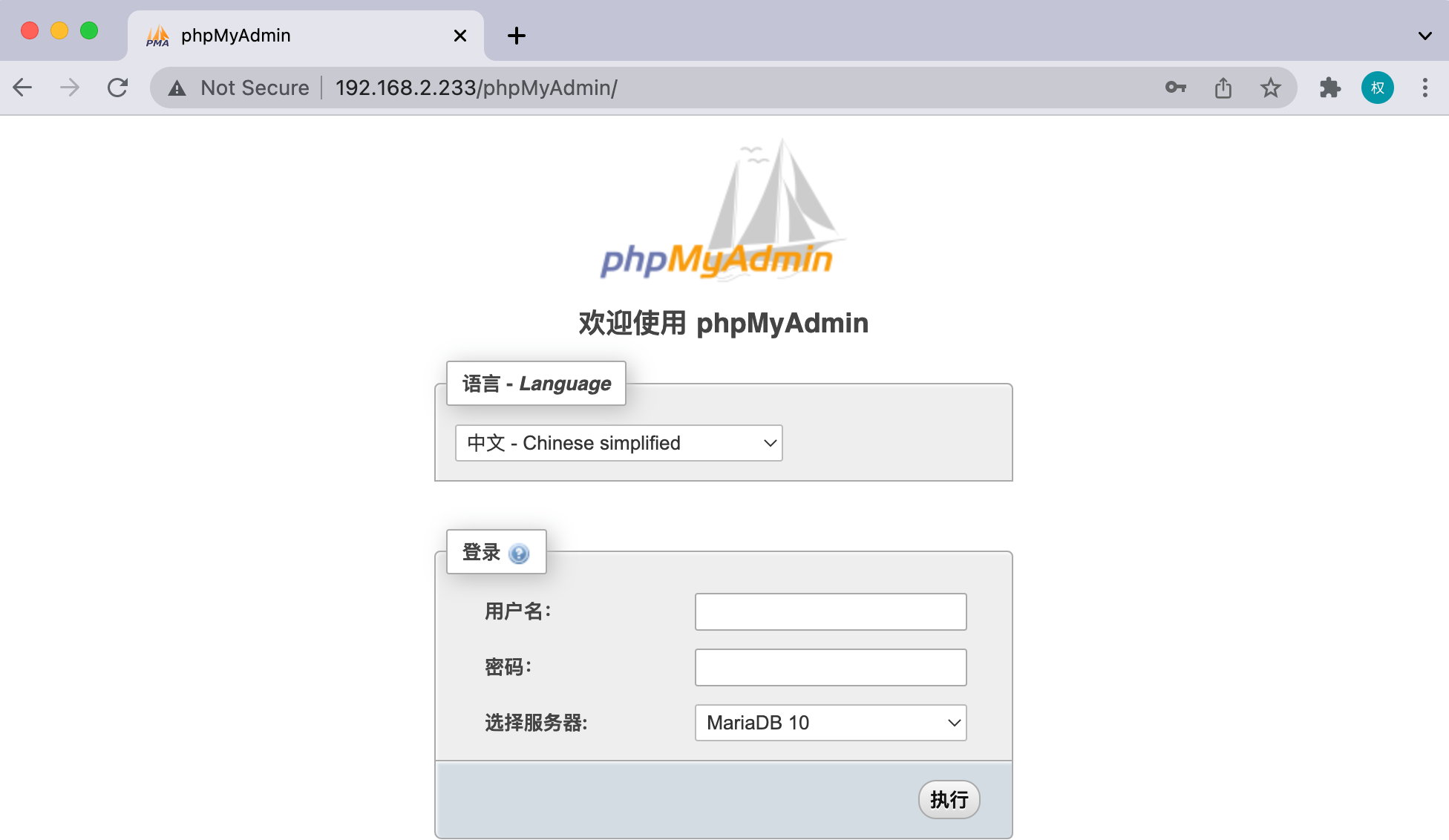
你尝试登陆的话可能会登陆失败,错误提示的图忘了截了。
- 我不能登陆的原因是
MariaDB数据库禁止了远程访问
允许远程访问 MariaDB
配置 MariaDB 的允许远程访问,需要 SSH 连接 群辉。
SSH 默认是关闭的,所以我们需要先开启它。
允许群晖的 SSH 功能
控制面板-终端机和 SNMP-启动 SSH 功能。勾选
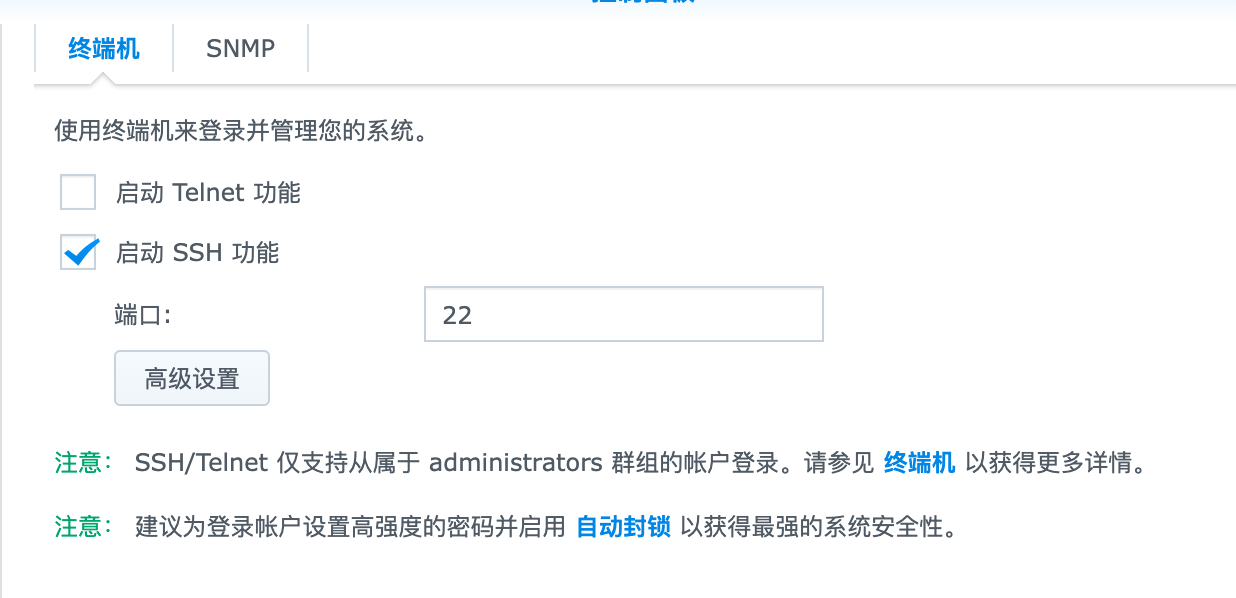
打开 群晖 的 SSH 后,我们继续配置 MariaDb
- 打开你 本机/电脑 的终端,使用 ssh 连接 群晖
- 连接命令为:
ssh -p 22 your-name@192.168.2.233和 ssh 连接 linux 服务器相同,注意替换为你的用户名和 IP 地址。用户名、密码就是你登录 群晖 Web 操作界面的账号密码。 
- ssh 登录成功后
1 | cd /usr/local/mariadb10/bin |
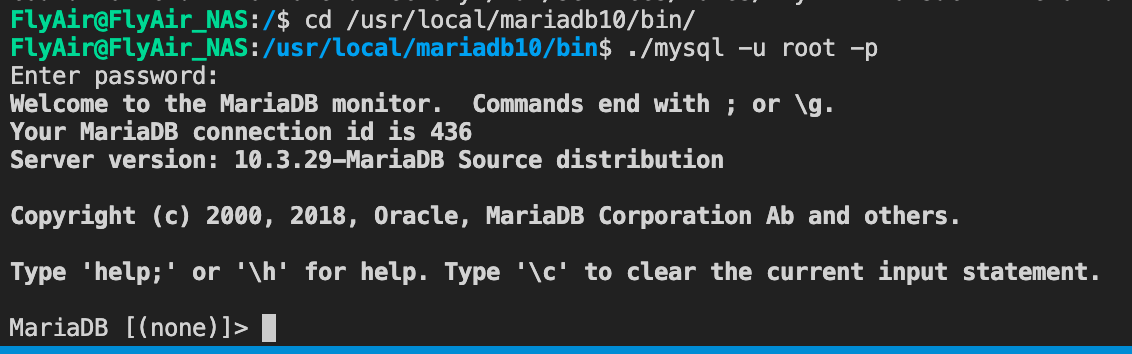
把你的 IP 段加到 允许远程访问的名单中!记得替换命令中的 IP段、数据库用户名、密码。
1 | GRANT ALL PRIVILEGES ON *.* TO 'root'@'192.168.2.%' IDENTIFIED BY '<your password>' WITH GRANT OPTION; |
然后使用 下面命令,查询结果。
1 | SELECT User, Host FROM mysql.user WHERE Host <> 'localhost'; |
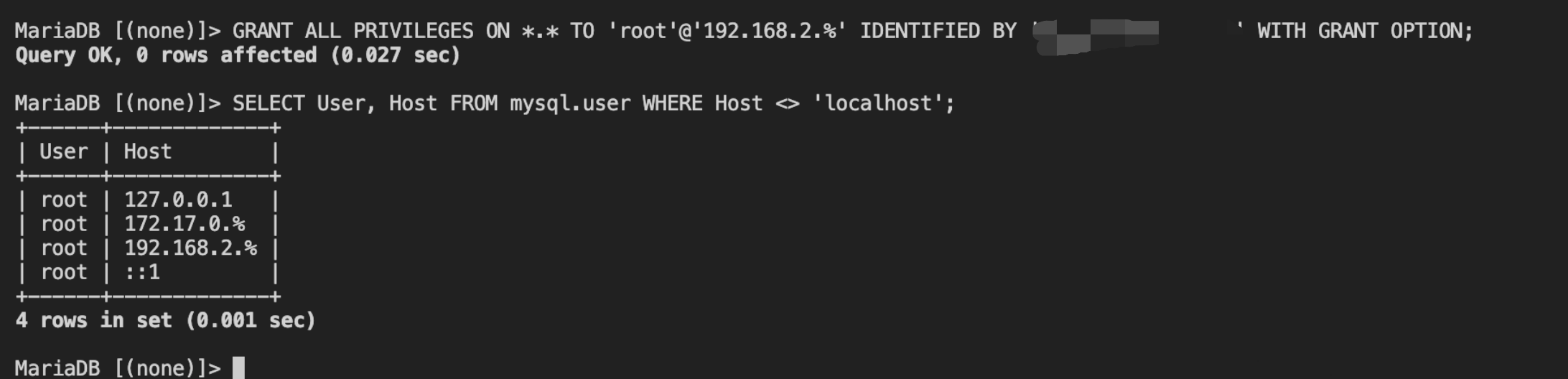
这样,就可以使用 192.168.2.xxx IP 段的设备访问数据库了。上面 phpMyAdmin 也用该能正常登录了。
到这里基础环境,算是准备完毕了,加下来我们使用 docker 来打包 前端 Vue 项目和后端 NodeJs 项目
Docker 打包项目
先来看后端的。后端的打包比前端复杂一点点。。。
Docker 打包 NodeJs 项目
- 这里默认你已经安装好 docker 了。
后端是使用 Koa 框架写的。
前面说了,因为群晖没有 MySQL 的套件,所以使用了 MariaDB 来作为数据库。本来项目时使用 MySQL 为数据库的,**所以需要一些修改去适配 MariaDB**。使用的 ORM 工具是 Sequelize,所以连接数据库的语法,为 Sequelize 定义的。
1 | // 此时 2022-0406 最新的版本是3.0.0 |
连接数据库
1 | const sequelize = new Sequelize('database', 'username', 'password', { |
基本上面改完,就行。其他的不用改。
然后打开项目,在项目根目录新建两个文件。Dockerfile .dockerignore
Dockerfile 内容如下:
参考地址:https://nodejs.org/zh-cn/docs/guides/nodejs-docker-webapp/
1 | FROM node:14 |
.dockerignore 内容如下:
1 | node_modules |
docker 构建后端项目 镜像。docker-project-name 镜像名称可修改为你的项目名
1 | // 打包镜像 |
1 | // 列出镜像列表,可以看到你刚刚生成的那个镜像 |
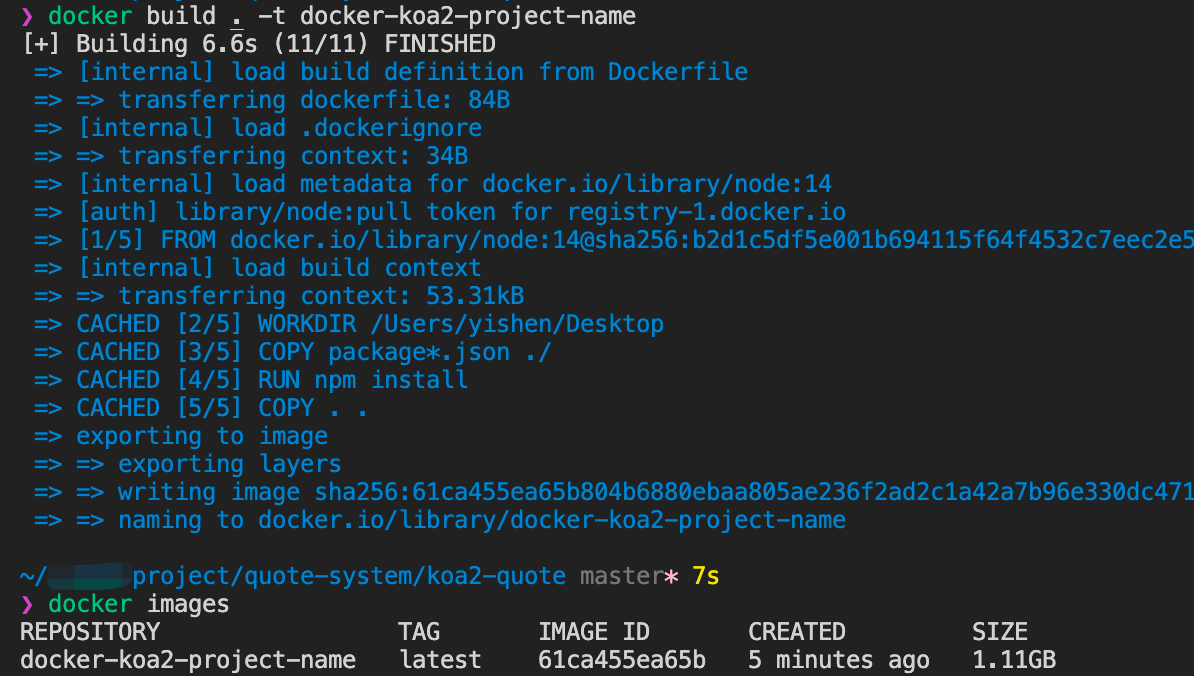
将镜像上传到群晖
默认docker 生成的镜像是在内部,你无法直接获取。可以通过备份成 tar 包,然后将此 tar 包上传到 群晖 上。
备份镜像。
1 | // -o 后的第一个参数,为导出包的路径 第二个参数为 docker images 中的 REPOSITORY(即你生成的docker镜像名称) |
执行后,就可在找到 docker-koa2-project-name.tar 文件。然后将此文件上传到你群晖内。
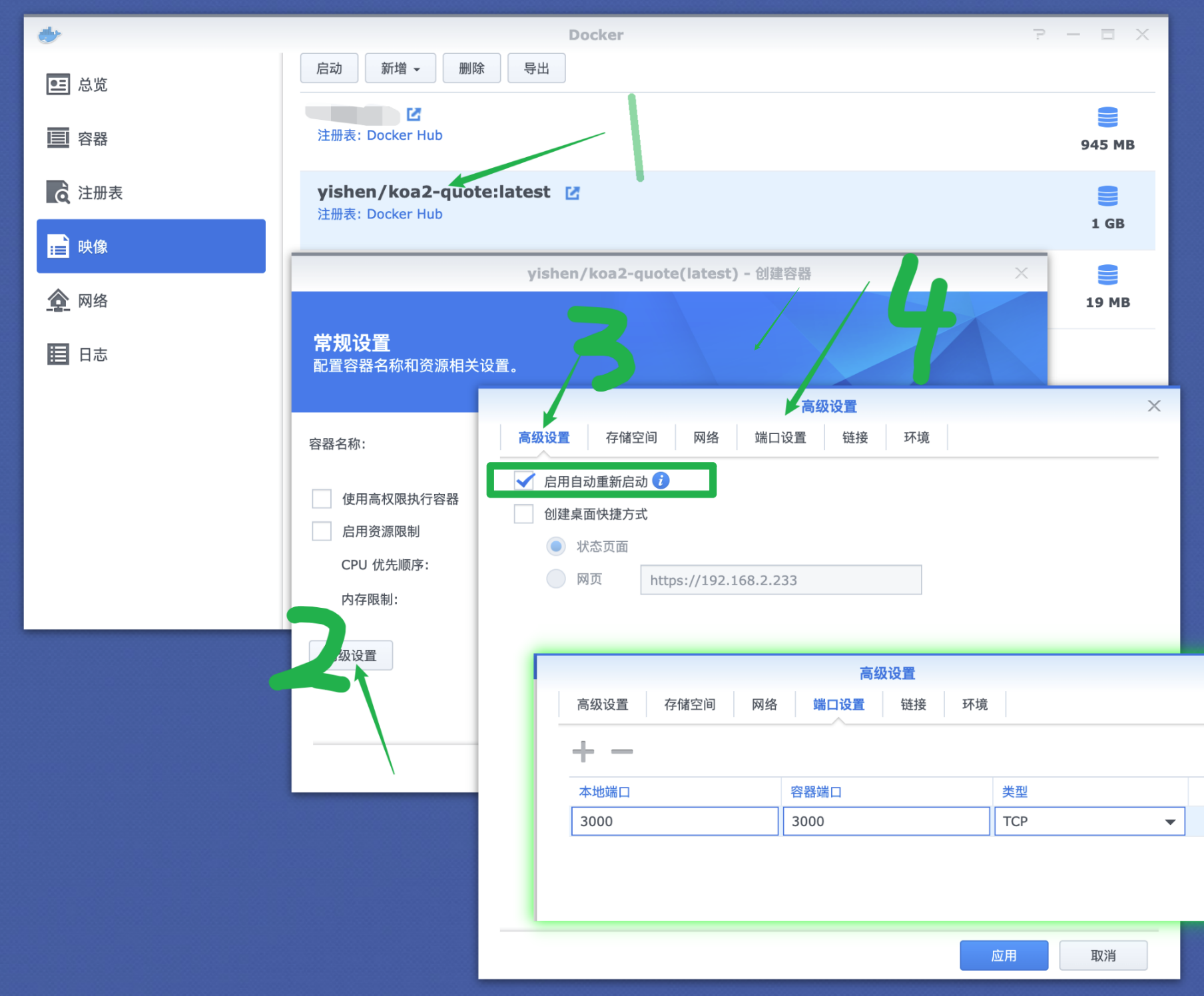
选择你刚刚上传的 后端镜像文件。
待上传完成后,双击该镜像/映像(图中的名称和文章不一样),创建容器。
设置自动重启,和配置端口。
存储空间装载路径说明
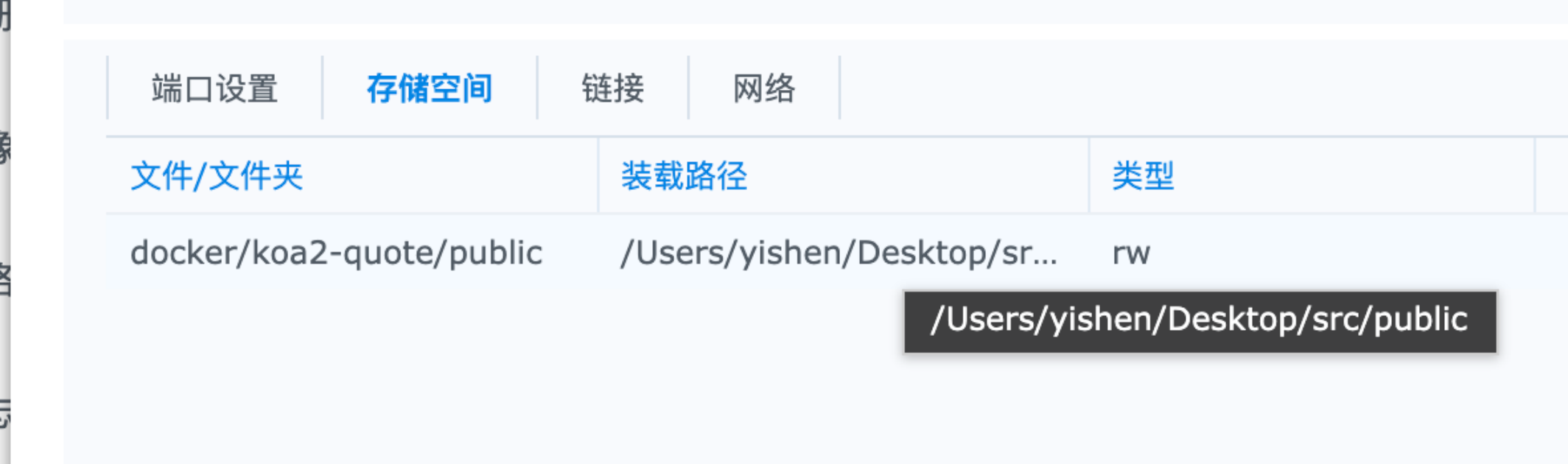
前面的 【文件/文件夹】为群晖内目录,【装载路径】为 docker 内模拟的路径。其中前缀 /Users/yishen/Destop 为 Dockerfile 文件内定义 WORKDIR /Users/yishen/Desktop 的。
作用说明:将 docker 内特定目录暴露出来。在外界可以直接访问。一般是程序产生的数据文件。
举个例子:我的程序会生成 pdf、excel 等文件。这些文件就存储在程序的 /public 目录内,装载后就可以直接通过群晖的文件管理看到程序生成的文件了。
配置完记得点击应用。
类似服务器配置 NodeJs 项目,还有绑定域名,反向代理端口。等操作这里就没做(不会做,也没必要了)
然后你本地访问 http://192.168.2.223:3000 就可以验证 是否配置完成。
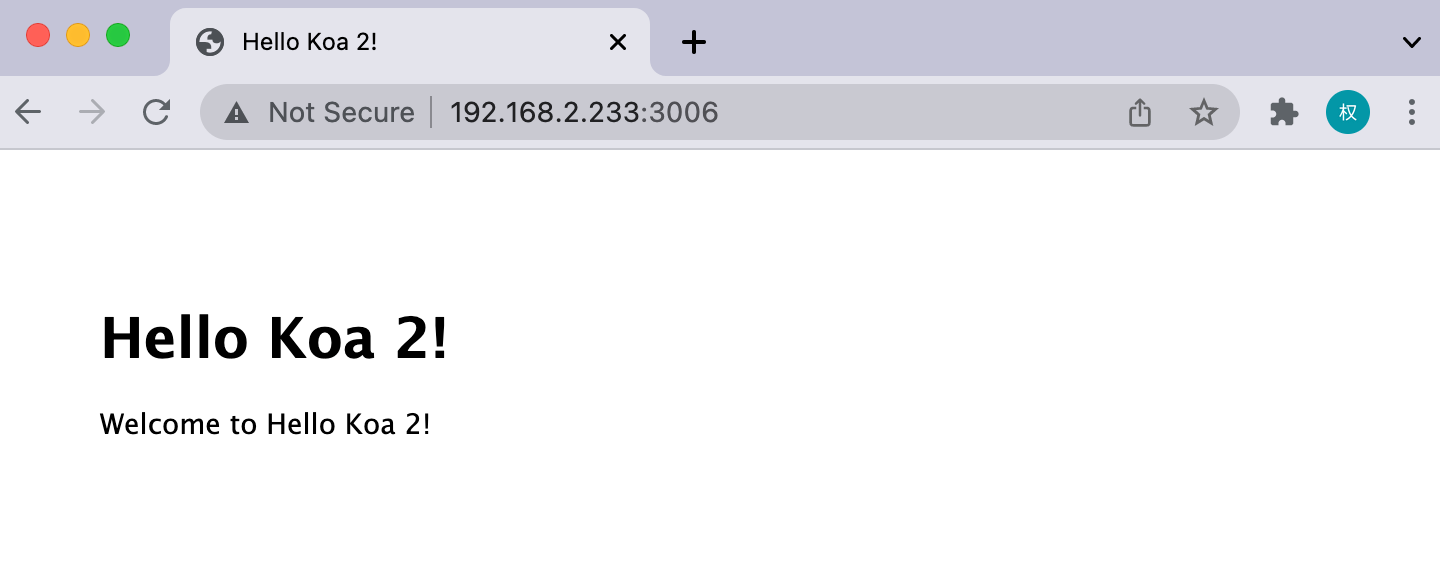
到这里,后端的 docker 容器就部署完成了,接下来我们来部署 前端 的 docker 容器。
Docker 打包 Vue 项目
注意:此处的根目录指的 Vue build 后生成的 dist 目录。不是 Vue 项目的根目录。
dist 根目录新建 Dockerfile 文件
文件内容如下:
1 | from nginx:1.13.12-alpine as production-stage |
下面的很多命令和上面 [Docker 打包 NodeJs 项目](# Docker 打包 NodeJs 项目) 几乎相同,此处简写了。
- 构建 docker 镜像/映像
1 | // 构建docker镜像 |
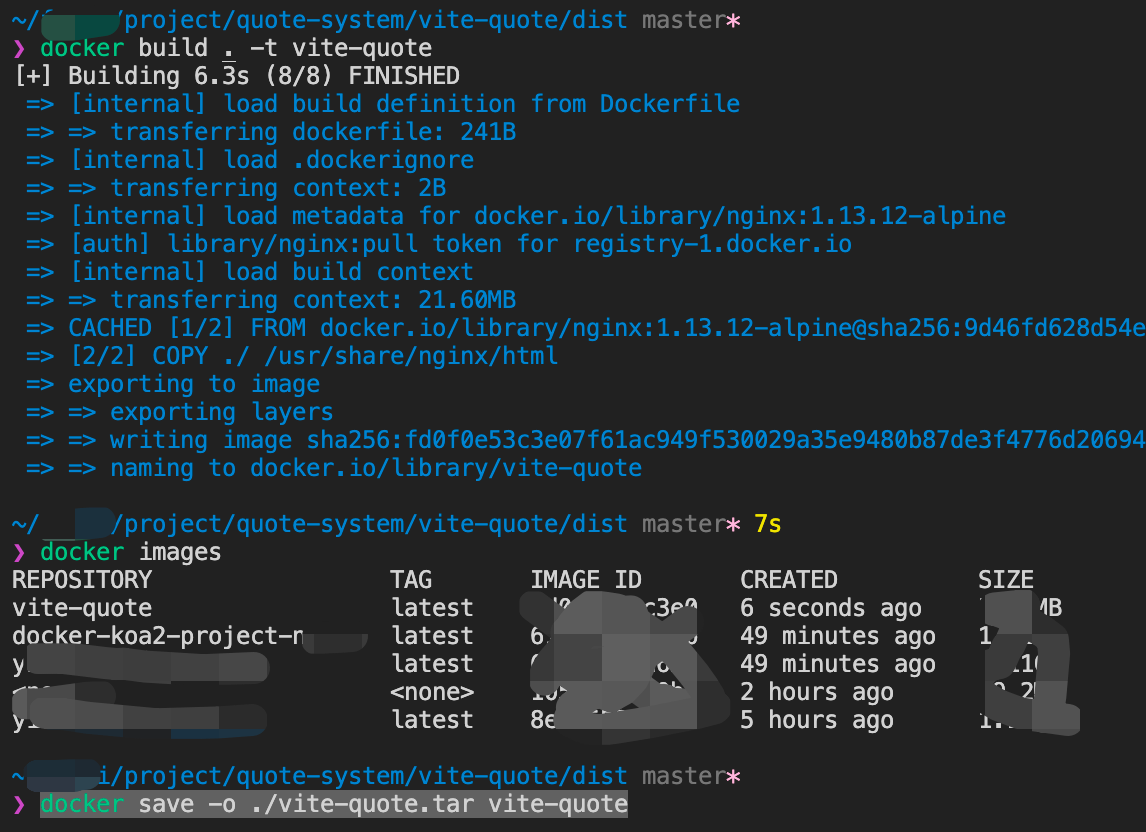
将导出/备份后的镜像 上传到 群晖内。步骤与上面 [将镜像上传到群晖](# 将镜像上传到群晖) 类似,这里不再赘述。
创建容器时记得设置,本地端口。不设置默认为自动。自动的端口,每次好像会变化,并不固定。
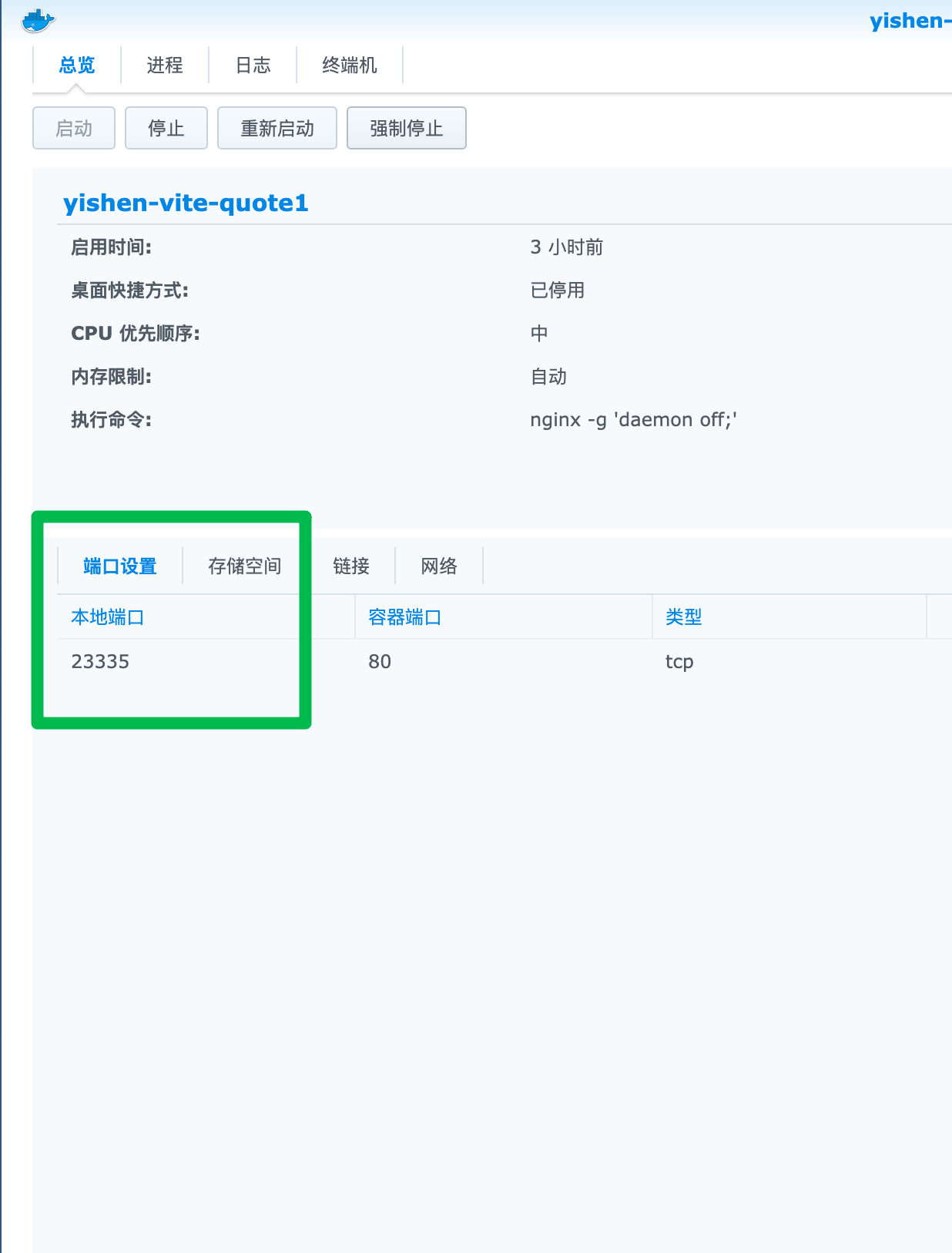
- 从镜像启动容器时,不要忘记设置端口
使用电脑访问浏览器:http://192.168.2.233:23335/ 即可打开该项目
哦!还有一点需要注意,如果你的 vue 使用了 vue-router 并且使用了 HTML5模式 ,还需要配置一下 Nginx。
使用 Docker 我不清楚,这个 Nginx 的配置文件在哪里,所以就把 vue-router 改成了 hash模式(即路由带#号的)